Maison >base de données >tutoriel mysql >Introduction détaillée au didacticiel d'installation et de configuration mysql5.7.17 winx64 (image)
Introduction détaillée au didacticiel d'installation et de configuration mysql5.7.17 winx64 (image)
- 黄舟original
- 2017-03-24 14:21:061293parcourir
Cet article présente principalement en détail le didacticiel d'installation et de configuration mysql 5.7.17 winx64, qui a une certaine valeur de référence. Les amis intéressés peuvent s'y référer
Aujourd'hui, nous avons un autre Installer le. Base de données MySQL sur votre ordinateur une fois. Chaque fois que vous réinstallez le système, vous devez réinstaller la base de données, mais à chaque fois vous devez vous référer au didacticiel d'installation et de configuration de Baidu. J'ai donc décidé d'écrire un article de blog pour présenter le tutoriel d'installation de MySQL alors que je n'ai rien à faire. C'est la première fois que j'écris un article de blog. J'espère que vous pourrez me pardonner si j'ai des erreurs !
Ensuite, je présenterai mon introduction à l'installation :
Mon ordinateur est Win764, donc cet article de blog présente également l'installation 64 bits.
1. La première étape consiste donc à télécharger Windows (x86, 64 bits), ZIP Archive
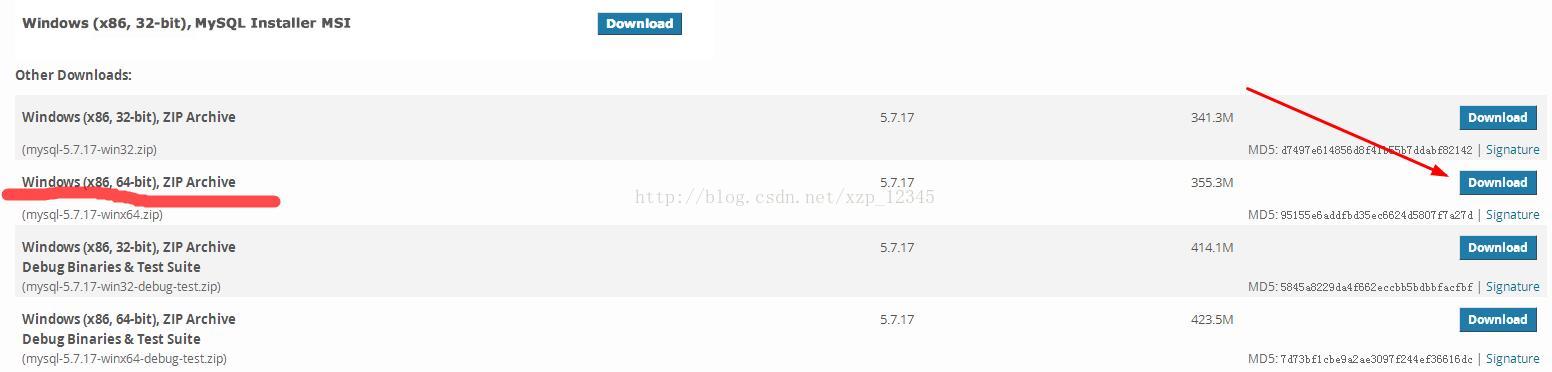
2. Une fois terminé, décompressez-le dans le chemin que vous souhaitez installer . Par exemple, je l'ai décompressé dans le chemin D:MySQLmysql-5.7.17-winx64. Après la décompression, il devrait s'agir des dossiers suivants :
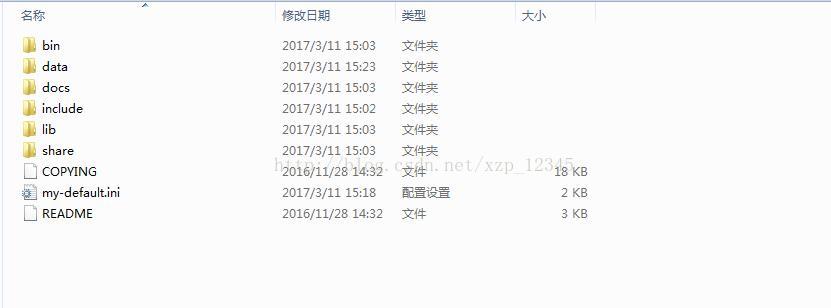
3. Cette étape consiste à démarrer la configuration Si le nom de votre suffixe de fichier n'est pas affiché, il est recommandé de définir votre propre affichage de suffixe de fichier, car nous Lors de l'ajout du fichier de configuration , vous devez utiliser : Étapes pour définir l'affichage du suffixe du fichier : Dans win7, double-cliquez sur "Ordinateur" -> Cliquez sur "Organisation" sous la barre de navigation -> Sélectionnez "Dossier". et recherchez la sélection" Élément"——> Cliquez sur "Afficher"——> Décochez "Masquer les extensions pour les types de fichiers connus".
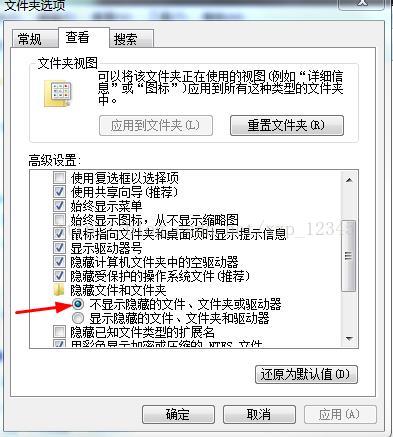
Créez un nouveau fichier de configuration my.ini, ce fichier de configuration écrasera le fichier my-default.ini dans le fichier actuel dossier , définir le suffixe du fichier d'affichage à l'étape précédente consiste à préparer cette étape. Ouvrez ce fichier de configuration et ajoutez le code suivant au fichier :
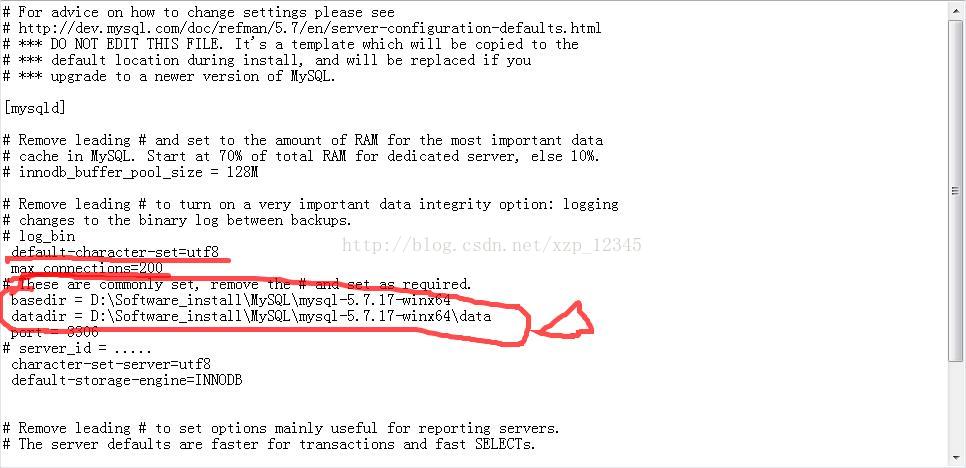
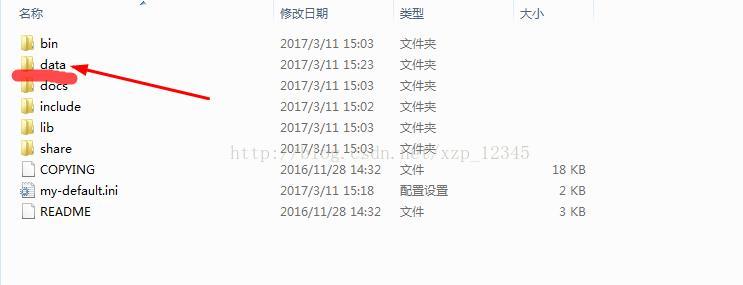
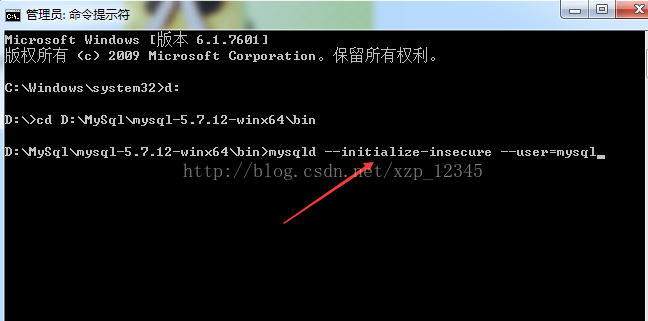
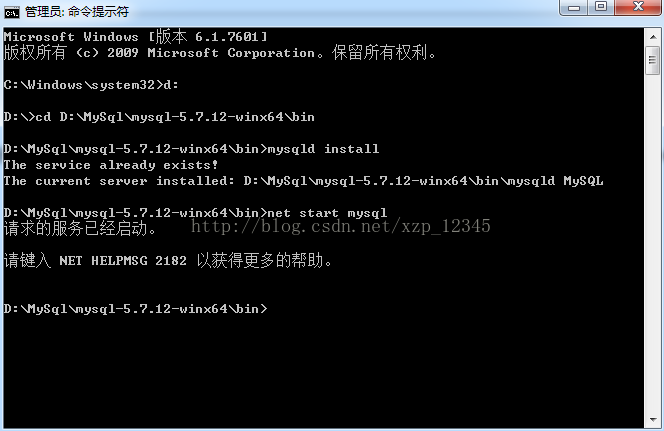
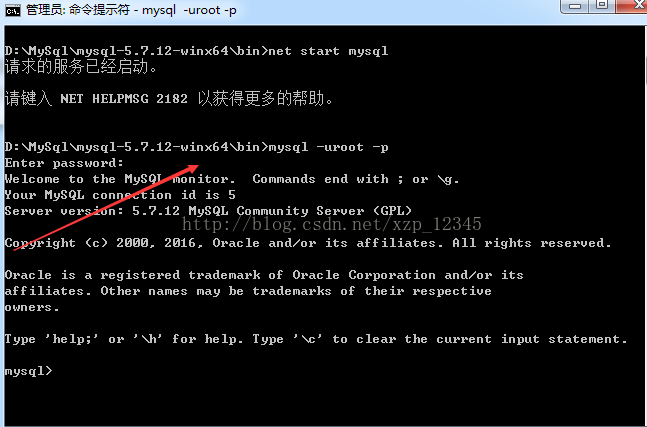
Ce qui précède est le contenu détaillé de. pour plus d'informations, suivez d'autres articles connexes sur le site Web de PHP en chinois!

